







By จัสติน ซาบริน่าอัปเดตเมื่อเดือนมิถุนายนที่ 13, 2023
สถานการณ์: "iPhone X ของฉันติดอยู่ที่หน้าจอกู้คืน ไม่สามารถอัปเดตเมื่อฉันพยายามทำ จะแก้ไขได้อย่างไร มีวิธีบันทึกข้อมูลโทรศัพท์ของฉันหรือไม่ ยินดีรับความช่วยเหลือหรือแนวคิดใดๆ" - จากชุมชน Apple
iPhone ติดอยู่บนหน้าจอการคืนค่า, ที่รู้จักกันว่า iPhone ติดอยู่ในโหมดการกู้คืน. การรับหน้าจอคืนค่า iPhone อาจสร้างความสับสนให้กับผู้ใช้ Apple หลายคน มักเกิดขึ้นหลังจากอัปเกรด iOS, เจลเบรค และข้อผิดพลาดอื่นๆ ของซอฟต์แวร์ โชคดีสำหรับคุณ มีหลายวิธีที่จะ แก้ไข iPhone ที่ติดอยู่บนหน้าจอการคืนค่า ปัญหา. หากหน้าจอกู้คืนปรากฏบน iPhone, iPad หรือ iPod ของคุณ ไม่ต้องกังวล ในบทความนี้ ก่อนอื่นเราจะแนะนำสาเหตุที่เป็นไปได้ของปัญหานี้และแนะนำคุณในการแก้ปัญหาโดยละเอียด
สารบัญ
หาก iPhone ของคุณเจลเบรก อัปเดต iOS หรือดาวน์เกรดไม่สำเร็จ สิ่งเหล่านี้อาจเป็นสาเหตุทั่วไปของการคืนค่าหน้าจอบน iPhone หรือคุณเพิ่งดาวน์โหลดแอพที่เข้ากันไม่ได้จาก App Store หรือข้อผิดพลาดอื่นๆ ของซอฟต์แวร์ นอกจากนี้ ความเสียหายทางกายภาพหรือความเสียหายจากน้ำอาจนำไปสู่ความล้มเหลวของฮาร์ดแวร์ iPhone ไม่ต้องกังวล สิ่งนี้เกิดขึ้นค่อนข้างบ่อย ต่อไป เรามาดูวิธีการแก้ไข iPhone ค้างอยู่ที่หน้าจอ Restore
หลังจากเรียนรู้สาเหตุที่ iPhone ค้างอยู่ที่หน้าจอกู้คืนแล้ว ให้ทำตาม 6 วิธีต่อไปนี้เพื่อแก้ไขปัญหาหน้าจอกู้คืน iPhone ไปกันเถอะ.
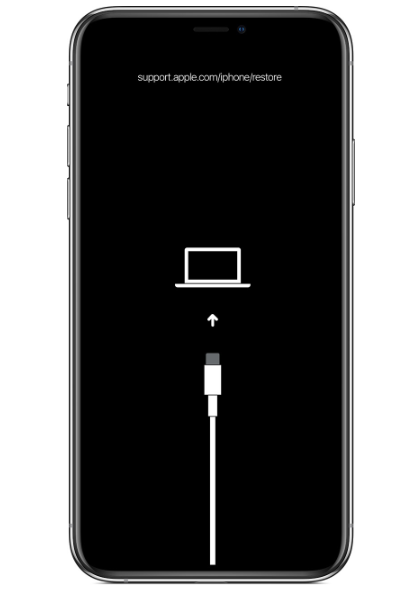
หากหน้าจอกู้คืนปรากฏขึ้นบน iPhone ให้ลองเชื่อมต่อกับคอมพิวเตอร์ของคุณ ตามหน้าการสนับสนุนของ Apple ในการออกจากหน้าจอ iPhone Restore คุณสามารถเชื่อมต่อ iPhone ของคุณกับคอมพิวเตอร์โดยใช้สาย USB ดั้งเดิม อย่าถอด iPhone ออกจากคอมพิวเตอร์ หากวิธีนี้ไม่ได้ผล คุณสามารถลองวิธีอื่นด้านล่าง
จุดเด่น:
● ฟรี
จุดด้อย:
● ไม่ได้ผล 100%
โดยปกติแล้ว การบังคับรีสตาร์ท iPhone สามารถแก้ปัญหาทั่วไปได้ รวมถึง iPhone ติดอยู่ที่หน้าจอกู้คืนหรือโหมดการกู้คืน หากคุณโชคดี คุณสามารถออกจากหน้าจอการคืนค่าได้ด้วยการคลิกเพียงไม่กี่ครั้ง ตอนนี้ทำตามขั้นตอนด้านล่างเพื่อแก้ปัญหาหน้าจอ iPhone Restore
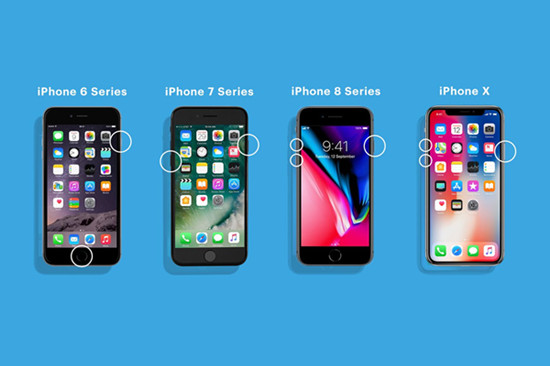
1) บน iPhone 8 และรุ่นที่ใหม่กว่า:
กดและปล่อยปุ่มเพิ่มระดับเสียงอย่างรวดเร็ว
กดและปล่อยปุ่มลดระดับเสียงอย่างรวดเร็ว
สุดท้าย กดปุ่มเปิดปิดค้างไว้เมื่อโลโก้ Apple ปรากฏขึ้น
2) บน iPhone 7 และ iPhone 7 Plus:
กดปุ่มลดระดับเสียงและปุ่มเปิดปิดค้างไว้พร้อมกัน
ปล่อยปุ่มเมื่อคุณเห็นโลโก้ Apple บนหน้าจอ
3) บน iPhone 6s หรือรุ่นเก่ากว่า:
กดปุ่ม Home และ Power ค้างไว้พร้อมกัน
ปล่อยปุ่มเมื่อคุณเห็นโลโก้ Apple บนหน้าจอ
จุดเด่น:
● ฟรี
จุดด้อย:
● ไม่ได้ผล 100%
● ลบข้อมูลและการตั้งค่า iPhone
นอกจากนี้ คุณสามารถแก้ปัญหาการคืนค่า iPhone ที่ติดขัดด้วย iTunes iTunes เป็นเครื่องมือที่มีน้ำหนักเบาแต่ใช้งานได้หลากหลายสำหรับผู้ใช้ Apple ทุกคน iTunes Restore สามารถช่วยคุณบายพาส iPhone ที่ติดอยู่บนหน้าจอ Restore แต่วิธีนี้จะฟอร์แมต iPhone ของคุณ ดังนั้นคุณควรสำรองข้อมูล iPhone ไว้ล่วงหน้า นี่คือวิธีการทำ
ขั้นตอนที่ 1 เชื่อมต่อ iPhone ของคุณกับคอมพิวเตอร์โดยใช้สาย USB
ขั้นตอนที่ 2 เปิด iTunes บนคอมพิวเตอร์ของคุณ iTunes จะตรวจจับอุปกรณ์ของคุณโดยอัตโนมัติ
ขั้นตอนที่ 3 เลือกอุปกรณ์ของคุณแล้วคลิกปุ่ม "กู้คืน iPhone" เพื่อรีเซ็ต iPhone ของคุณเป็นค่าเริ่มต้นจากโรงงาน
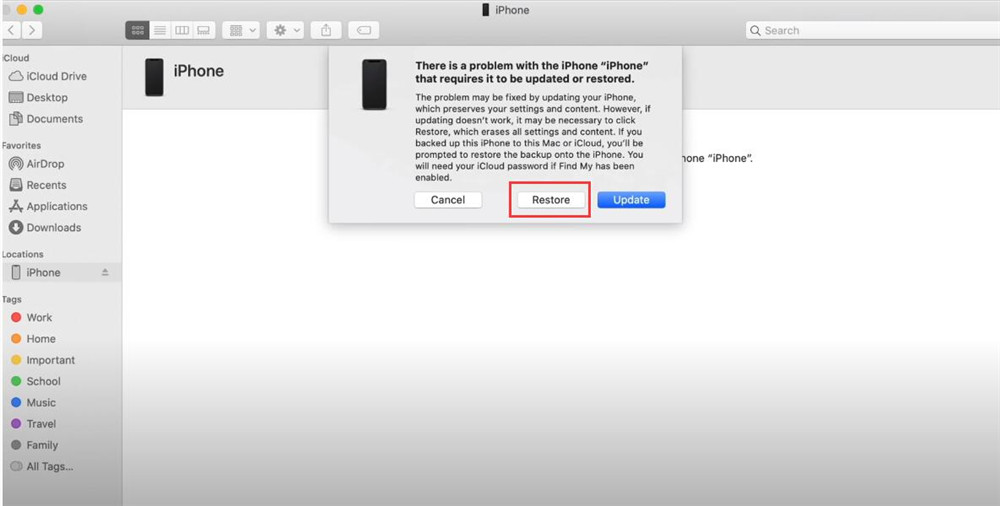
สำหรับ macOS 10.15 ขึ้นไป โปรดใช้แอพ Finder
จุดเด่น:
● ฟรี
จุดด้อย:
● การออกจากหน้าจอคืนค่าบน iPhone จะใช้เวลานาน
● มันจะลบข้อมูลทั้งหมดบน iPhone ของคุณ
หากหน้าจอกู้คืนยังคงปรากฏขึ้นหลังจากที่คุณรีสตาร์ท ใจเย็นๆ คุณสามารถใช้ iTunes เพื่อติดตั้ง iOS ใหม่ได้ วิธีนี้คล้ายกับ iTunes Restore ด้วยวิธีนี้ มันจะออกจากหน้าจอการคืนค่า และคุณจะได้ iPhone ใหม่เอี่ยม
ขั้นตอนที่ 1 ตรวจสอบให้แน่ใจว่าคุณได้อัปเดต iTunes เป็นเวอร์ชันล่าสุดแล้ว
ขั้นตอนที่ 2 เชื่อมต่อ iPhone ของคุณกับคอมพิวเตอร์โดยใช้สาย USB
ขั้นตอนที่ 3 เปิด iTunes มันจะตรวจจับ iPhone ของคุณและแสดงข้อความว่า "มีปัญหากับ [ชื่ออุปกรณ์ของคุณ] ที่ต้องอัปเดตหรือกู้คืน"
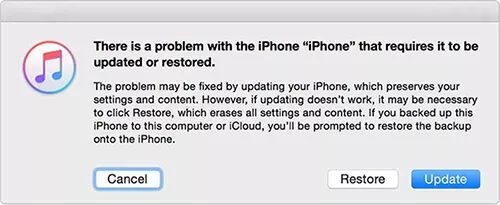
ขั้นตอนที่ 4 คลิกที่ "อัปเดต" และรอให้เสร็จสมบูรณ์
จุดเด่น:
● ฟรี
จุดด้อย:
● มันจะล้างข้อมูล iPhone ของคุณด้วย
ยังไม่สามารถออกจากหน้าจอการคืนค่า? มีวิธีใดบ้างที่จะออกจากหน้าจอ iPhone Restore โดยไม่สูญเสียข้อมูล? ใช่! คุณสามารถขอความช่วยเหลือจากซอฟต์แวร์กู้คืนระบบ iOS ของบริษัทอื่นได้ ที่นี่เราขอแนะนำ UkeySoft FoneFix. เป็นเครื่องมือซ่อมแซมระบบ iOS ที่เรียบง่ายแต่เป็นมืออาชีพที่สามารถช่วยคุณได้ แก้ไขปัญหาระบบ iOS ต่างๆ เกี่ยวกับการสูญหายของข้อมูล. โปรแกรมนี้มีโหมดการซ่อมแซมสองโหมดเพื่อแก้ไขและชำระคืน iOS/iPadOS/tvOS ของคุณให้เป็นปกติอย่างรวดเร็ว
ตัวอย่างเช่น มันสามารถแก้ไข iPhone ติดอยู่บนหน้าจอการคืนค่า โหมดการกู้คืน โหมด DFU, โลโก้ Apple, จอฟ้า, จอขาว, จอดำ, รีบูต, วนรอบการบู๊ต, จอค้าง, อัพเดท/ดาวน์เกรด iPhone ล้มเหลว และอื่นๆ นอกจากนี้ยังอนุญาตให้เข้า / ออกจากโหมดการกู้คืนได้ฟรี สำหรับรายละเอียดเพิ่มเติม โปรดดูที่วิธีที่ 6 ด้านล่าง
ตรวจสอบคุณสมบัติที่โดดเด่นของมัน:
ขั้นตอนที่ 1 เลือก "การกู้คืนระบบ iOS"
ดาวน์โหลดและเปิดใช้ UkeySoft FoneFix สำหรับคอมพิวเตอร์ Windows หรือ Mac ของคุณ
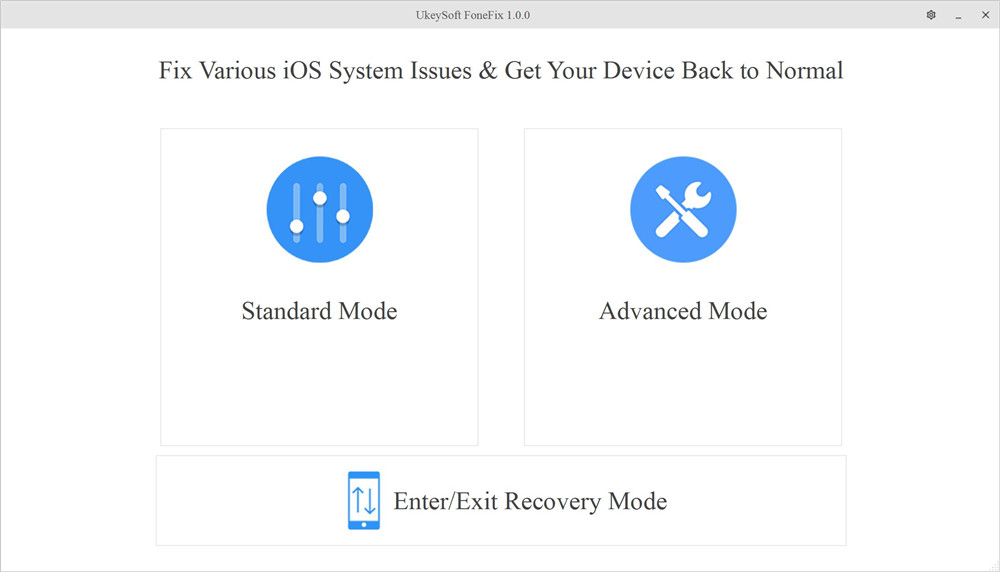
ขั้นตอนที่ 2 เลือก "โหมดมาตรฐาน"
ใช้สาย USB ของ Apple เพื่อเชื่อมต่อ iPhone ของคุณกับคอมพิวเตอร์
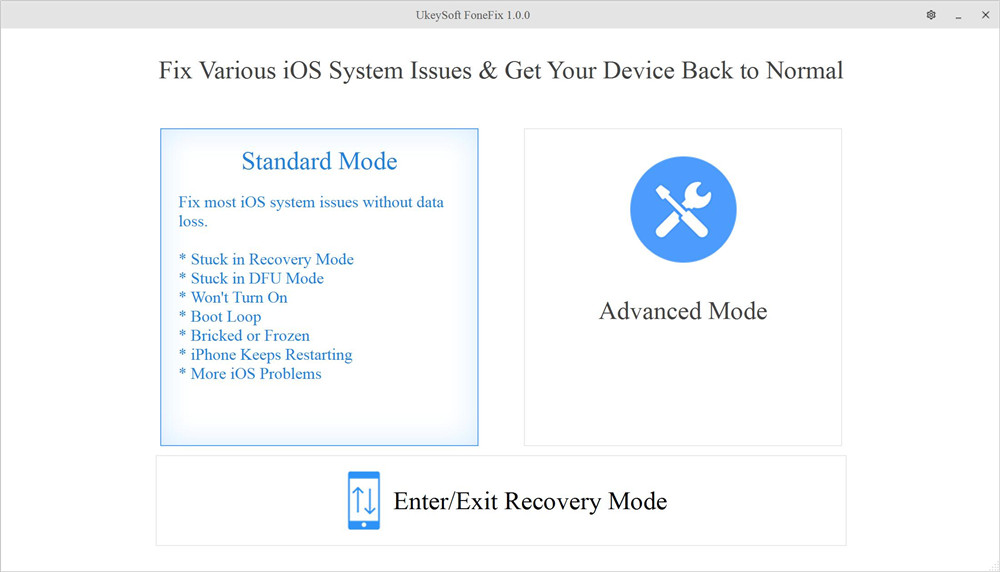
"โหมดขั้นสูง" สามารถแก้ไขปัญหา iOS ได้เกือบทั้งหมด แต่จะทำให้ข้อมูลสูญหาย หากต้องการซ่อมแซม iPhone ที่ค้างอยู่ที่หน้าจอ Restore โดยที่ข้อมูลไม่สูญหาย ให้เราเลือก "Standard Mode"
ขั้นตอนที่ 3 เข้าสู่โหมดการกู้คืนบน iPhone
เนื่องจาก iPhone ของคุณติดอยู่ที่หน้าจอการกู้คืน (โหมดการกู้คืน) ซอฟต์แวร์ UkeySoft จะตรวจพบโดยอัตโนมัติ

หาก UkeySoft ตรวจไม่พบ คุณต้องทำให้ iPhone ของคุณเข้าสู่โหมดการกู้คืนด้วยตนเอง และคลิกปุ่ม "ถัดไป" เพื่อดำเนินการต่อ
ขั้นตอนที่ 4. ดาวน์โหลดแพ็คเกจเฟิร์มแวร์
จากนั้นยืนยันข้อมูลรุ่น iPhone ของคุณและดาวน์โหลดแพ็คเกจเฟิร์มแวร์ คลิกปุ่ม "ดาวน์โหลด" และรออย่างอดทนเพื่อให้การดาวน์โหลดเสร็จสิ้น

ขั้นตอนที่ 5 แก้ไข iPhone ติดอยู่ในหน้าจอการคืนค่า
เมื่อการดาวน์โหลดเสร็จสิ้น ให้คลิกปุ่ม "เริ่ม" เพื่อแยกเฟิร์มแวร์ iOS ที่ดาวน์โหลดมา
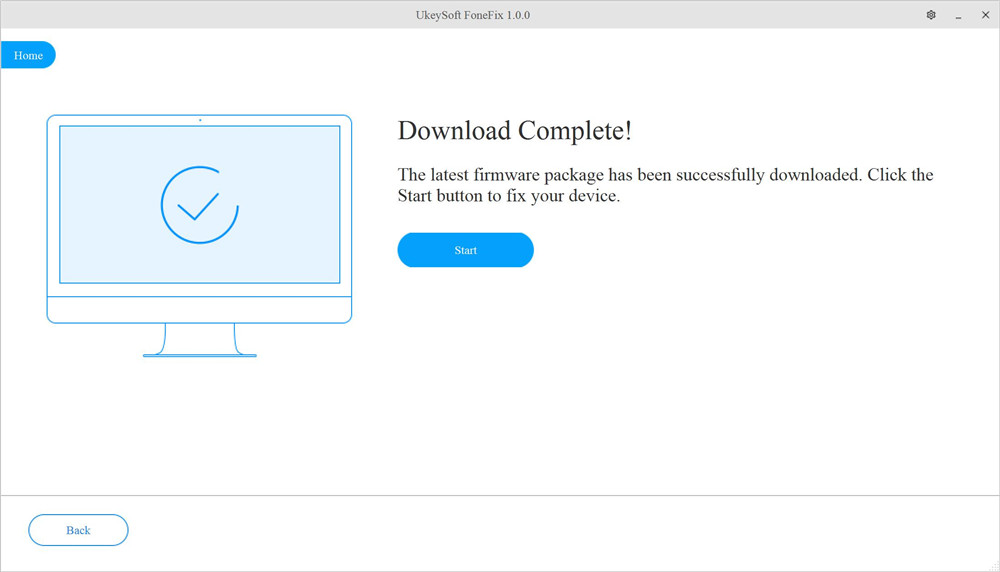
จากนั้นจะเริ่มซ่อมแซม iPhone ที่ติดอยู่บนหน้าจอ Restore อย่างรวดเร็ว!

ยอดเยี่ยม! iPhone ของคุณออกจากหน้าจอการกู้คืนและกลับสู่ปกติ!

จุดเด่น:
● ข้อมูลไม่สูญหาย
● มีประสิทธิภาพและได้ผล 100%
● แก้ไขปัญหา iOS เกือบทั้งหมด
● แก้ไข iPhone/iPad/iPod Touch/Apple TV ของคุณให้เป็นปกติอย่างรวดเร็ว
● รองรับอุปกรณ์ iOS และเวอร์ชันทั้งหมด
จุดด้อย:
● ซอฟต์แวร์ที่ต้องชำระเงิน
● การทดลองใช้งานฟรีช่วยให้คุณคลิกเพียงครั้งเดียวเพื่อออก/เข้าสู่โหมดการกู้คืนได้ฟรี
การกู้คืนระบบ iOS ของ UkeySoft FoneFix ยังมีเวอร์ชันเทรลฟรีที่สามารถช่วยให้คุณเข้า/ออกจากโหมดการกู้คืนบนอุปกรณ์ iOS ได้ฟรี คุณสามารถดาวน์โหลดรุ่นทดลองใช้ฟรีและใช้เพื่อออกจากหน้าจอ iPhone Restore ได้ด้วยคลิกเดียว นี่คือวิธีการ:
ขั้นตอนที่ 1. เปิด UkeySoft FoneFix
ติดตั้งและเรียกใช้ซอฟต์แวร์ UkeySoft FoneFix บนเดสก์ท็อป เลือกตัวเลือก "เข้า/ออกจากโหมดการกู้คืน"
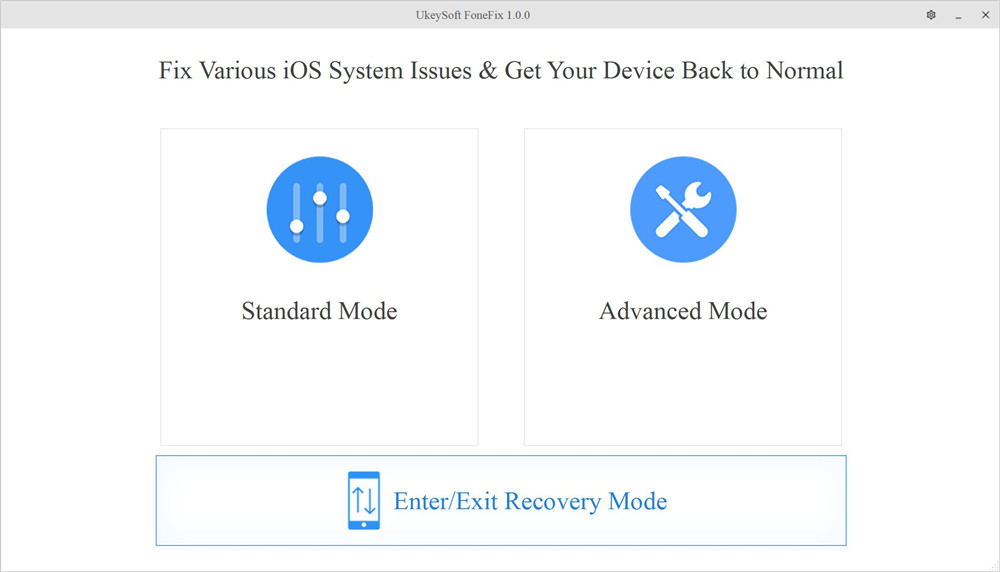
ขั้นตอนที่ 2 เลือกออกจากโหมดการกู้คืน
เชื่อมต่อ iPhone ของคุณกับคอมพิวเตอร์โดยใช้สาย USB ของ Apple คลิก "ออกจากโหมดการกู้คืน" ในหน้าต่างขนาดเล็กเพื่อดำเนินการต่อ
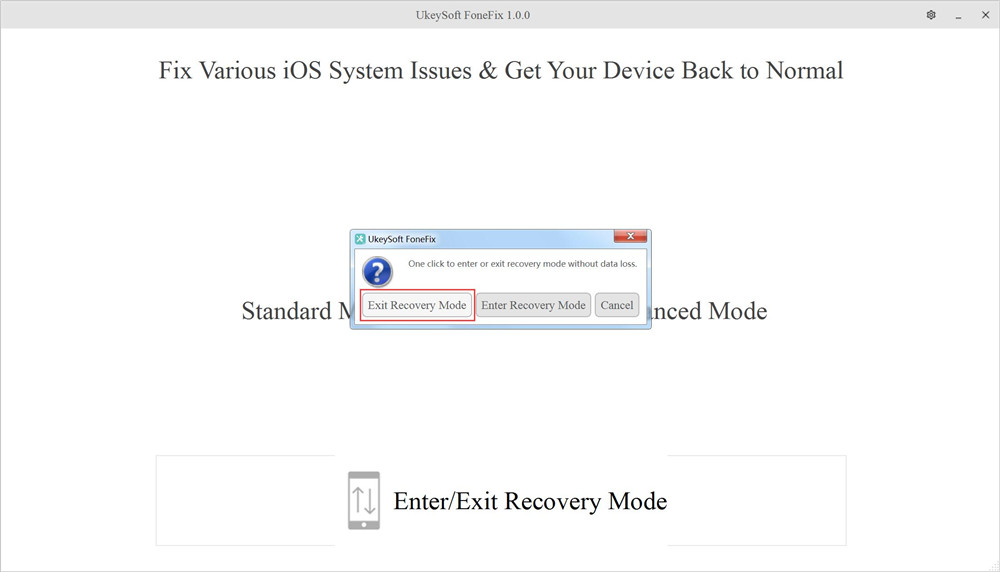
ขั้นตอนที่ 3 ออกจากหน้าจอการคืนค่า iPhone
ในเวลาเพียงไม่กี่วินาที โทรศัพท์ของคุณจะออกจากโหมดการกู้คืนและคุณจะได้รับการแจ้งเตือนบนหน้าจอ
ทิปส์: หาก iPhone ของคุณยังคงค้างอยู่ที่หน้าจอ Restore โปรดลองใช้ฟังก์ชัน "Standard Mode" ของ UkeySoft FoneFix ทำตามวิธีที่ 3 ไม่ต้องกังวล ไม่มีข้อมูลสูญหาย!
จุดเด่น:
● รวดเร็ว
● ฟรีทั้งหมด
● ใช้งานง่าย
จุดด้อย:
● โหมดมาตรฐานและโหมดขั้นสูงต้องใช้เวอร์ชันที่ต้องชำระเงิน
ในที่นี้ เราจะพูดถึงหกวิธีที่ได้ผลเป็นหลักในการช่วยคุณแก้ไข iPhone ของคุณที่ค้างอยู่ที่ปัญหาหน้าจอ "support.apple.com/iPhone/restore" สำหรับปัญหาของระบบที่สำคัญ การใช้ iOS System Recovery แบบมืออาชีพเป็นวิธีแก้ไขที่ดีที่สุดและง่ายที่สุด UkeySoft FoneFix สามารถช่วยคุณแก้ไขปัญหาต่างๆ ของระบบ iOS ในขณะที่รักษาข้อมูลบน iPhone/iPad/iPod Touch ของคุณ ให้มันลอง!
หากวิธีแก้ไขปัญหาข้างต้นไม่ได้ผลสำหรับคุณ คุณควรพิจารณาว่าอาจเกิดจากความเสียหายของฮาร์ดแวร์ ในกรณีนี้ คุณต้องติดต่อช่างมืออาชีพหรือฝ่ายสนับสนุนของ Apple อย่าลืมทำการนัดหมายก่อนที่คุณจะไปที่ Apple Store หากคุณมีวิธีแก้ปัญหาที่ดีกว่า โปรดอย่าลังเลที่จะแจ้งให้เราทราบ
Prompt: คุณจำเป็นต้อง เข้าสู่ระบบ ก่อนที่คุณจะสามารถแสดงความคิดเห็น
ยังไม่มีบัญชี กรุณาคลิกที่นี่เพื่อ ทะเบียน.

แก้ไข iPhone/iPad/iPod touch/Apple TV ให้กลับสู่สถานะปกติโดยไม่สูญเสียข้อมูล

เพลิดเพลินกับชีวิตดิจิทัลที่ปลอดภัยและอิสระ
ประโยชน์
มัลติมีเดีย
สงวนลิขสิทธิ์© 2023 UkeySoft Software Inc. สงวนลิขสิทธิ์
ยังไม่มีความคิดเห็น พูดอะไรสักอย่าง...